IPアドレスブラックリスト/ホワイトリスト設定
最終更新日:2023-03-29 14:46:38
IPブラック/ホワイトリストで、カスタムIPブラック/ホワイトリストとそのルールを設定し、リクエストIPでリクエストをフィルタリングすることで、アクセスを制御し、ライブ配信の内容を保護します。
設定の原理
IP ホワイトリストの設定:現在のライブ配信へのアクセスは、設定したIPアドレスのみが可能です。
IP ブラックリストの設定:現在のライブ配信へのアクセスは、設定したIPアドレスのみが不可です。
注意事項
IPブラックリスト/ホワイトリストは設定して約5分後に反映されます。
IPブラックリスト/ホワイトリストを正常に設定した後、ライブストリーミング中のストリームは中止して再プッシュしないと、反映されません。
前提条件
CSSサービスがアクティブになっており、かつCSSコンソールにログインしていること。
再生ドメイン名を追加済み。
IPブラック/ホワイトリストの設定
1. ドメイン名管理を選択し、IPブラック/ホワイトリストを設定する再生ドメイン名または右側の管理をクリックして、ドメイン名管理ページに入ります。
2. アクセス制御 > IPブラック/ホワイトリストの設定で、IPブラック/ホワイトリストの設定を有効または無効にすることができます。
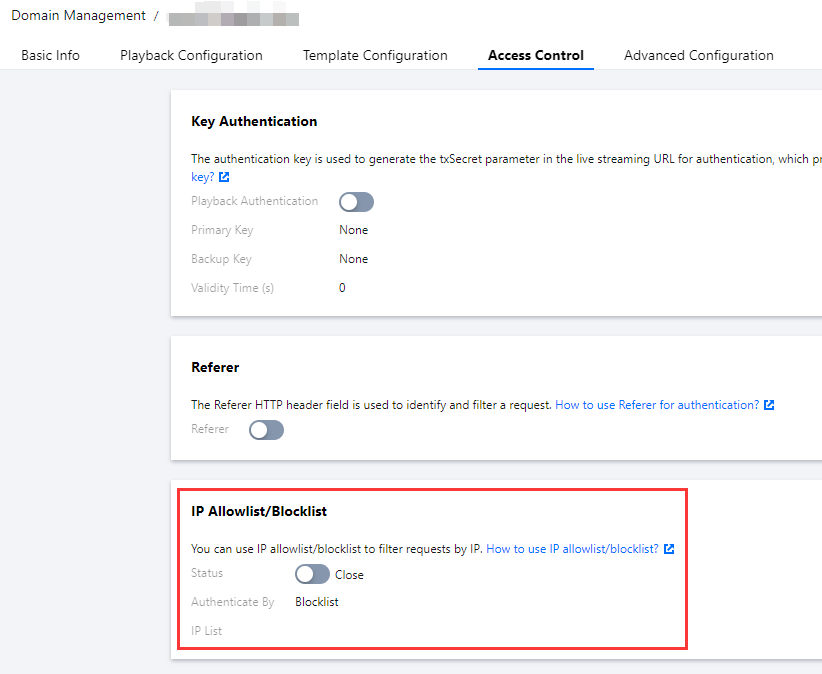
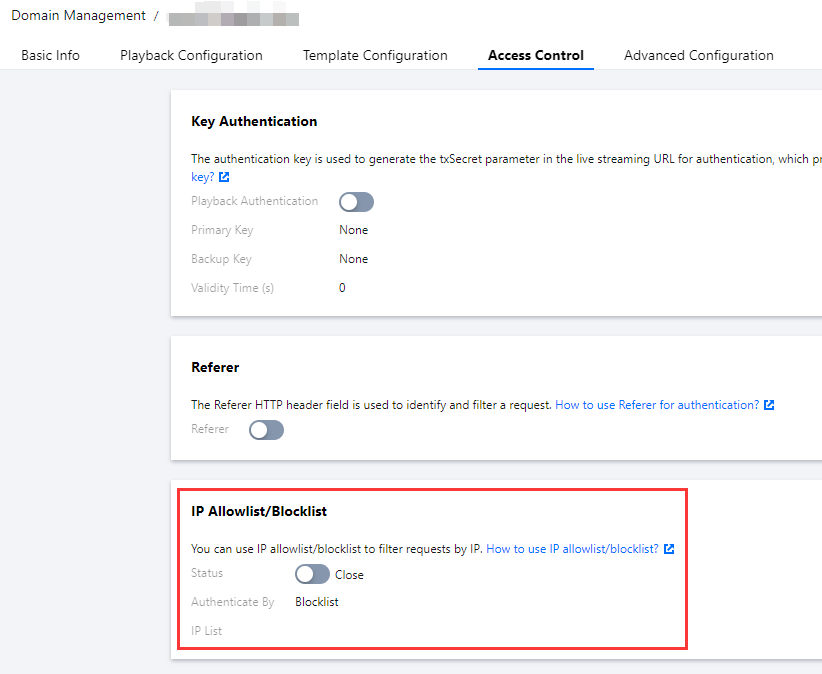
3. 

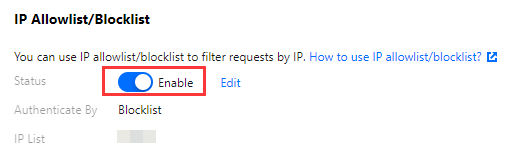
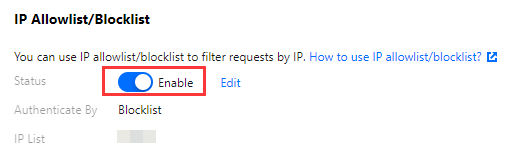
設定項目 | 説明 |
認証タイプ | IPホワイトリストかIPブラックリストをクリックして設定します: ホワイトリストとブラックリストは相互に排他的であり、同一時間では一方のみが有効になります。 IPホワイトリストを設定した場合、ホワイトリストに設定されたIPアドレスからのアクセスを許可し、ライブ配信の内容への要求を可能とし、ホワイトリストに設定されていないIPアドレスからのアクセスを拒絶し、ライブ配信の内容への要求を不可とします。 IPブラックリストを設定した場合、ブラックリストに設定されたIPアドレスからのアクセスを拒絶し、ライブ配信の内容への要求を不可とし、ブラックリストに設定されていないIPアドレスからのアクセスを許可し、ライブ配信の内容への要求を可能とします。 |
IPリスト | 最大で200ルールを設定できます。複数設定する場合、改行符号で区切ってください。 IPとセグメント(/8/16/24)の形式をサポートし、IP:ポートの形式をサポートしません。 IPv6はサポートされていません |
4. 保存をクリックすると設定が保存されます。設定は一定時間が経過してから反映されます。
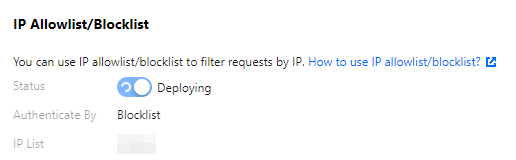
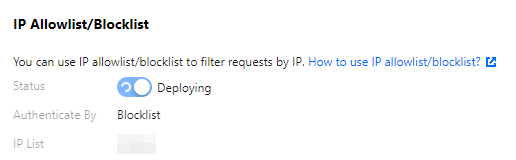
IPブラック/ホワイトリストの変更
1. ドメイン名管理を選択し、IPブラック/ホワイトリストの設定を変更する再生ドメイン名または右側の管理をクリックして、ドメイン名管理ページに入ります。
2. アクセス制御 > IPブラック/ホワイトリストの設定で、編集をクリックして、IPブラック/ホワイトリストの設定ページに入ります。
3. 実際のニーズに応じて、設定項目の情報を変更し、保存をクリックして変更を保存します。
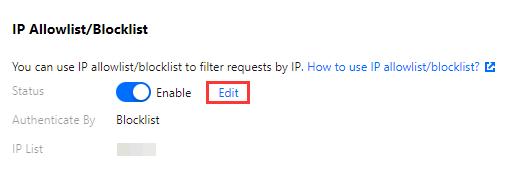
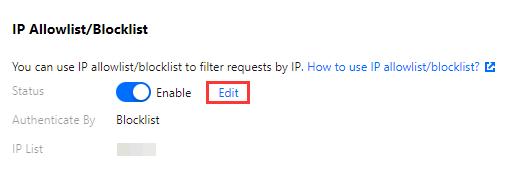
IPブラック/ホワイトリストの無効化
IPブラック/ホワイトリストを無効にするには、以下を実施してください:
1. ドメイン名管理を選択し、IPブラック/ホワイトリストの設定を無効にする再生ドメイン名または右側の管理をクリックして、ドメイン名管理ページに入ります。
2. アクセス制御 > Ipブラック/ホワイトリストの設定で、

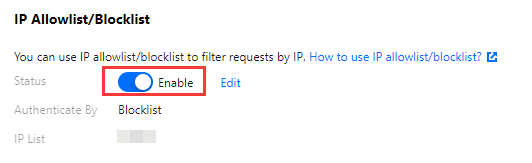
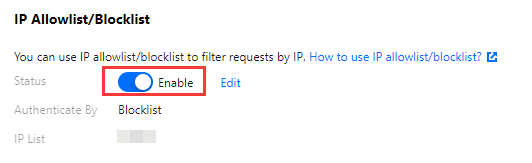
フィードバック
